Lokalisierte Versionen von Smart View (Mac und Browser) angeben
Oracle Smart View for Office (Mac und Browser) unterstützt lokalisierte Versionen der Benutzeroberfläche.
Unterstützte Sprachen: Arabisch, Tschechisch. Dänisch, Deutsch, Griechisch, Englisch, Spanisch, Finnisch, Französisch, Französisch (Kanada), Hebräisch, Ungarisch, Italienisch, Japanisch, Koreanisch, Niederländisch, Norwegisch, Polnisch, Portugiesisch, Portugiesisch (Brasilien), Rumänisch, Russisch, Slowakisch, Schwedisch, Thailändisch, Türkisch, Chinesisch (vereinfacht), Chinesisch (traditionell).
Die lokalisierten Versionen von Smart View (Mac und Browser) bieten Benutzern eine verbesserte Erfahrung in anderen Sprachen als Englisch, indem sie zu ihrer gewünschten Sprache wechseln können, um ganz nach Bedarf mit der Smart View-Benutzeroberfläche arbeiten zu können.
Informationen für Administratoren
Die Seite zum Erstellen der Manifestdatei, CreateManifest.html, ist ebenfalls lokalisiert und kann in Ihrer Browsersprache verwendet werden, wenn dafür eine der von Smart View unterstützten Sprachen festgelegt ist.
Wenn Sie lokalisierte Versionen von Smart View (Mac und Browser) in Ihr Deployment aufnehmen möchten, können Sie auf der Seite "Manifestdatei erstellen" die Kontrollkästchen unter Unterstützte Sprachen verwenden, um bis zu 10 Sprachen auszuwählen, die in Ihr Deployment aufgenommen werden sollen:
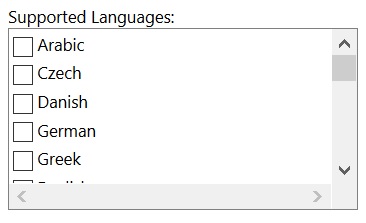
Note:
-
Pro Manifestdatei gilt ein Grenzwert von 10 erlaubten Sprachen. Wenn Sie unter Unterstützte Sprachen mehr als 10 Sprachen auswählen, wird eine Warnmeldung angezeigt. Wenn Ihre Benutzer mehr als 10 Sprachen benötigen, müssen Sie eine weitere Manifestdatei mit zusätzlichen erforderlichen Sprachen erstellen und ein zusätzliches zentralisiertes Deployment ausführen. Weitere Informationen finden Sie unter Mit mehreren Manifestdateien arbeiten.
-
Für die Option "Unterstützte Sprachen" gilt Folgendes:
- Der Grenzwert von 10 Sprachen gilt auch dann, wenn Sie eine Manifestdatei nur per Sideload laden möchten.
- Englisch ist immer standardmäßig ausgewählt, auch in Umgebungen und Ländereinstellungen mit anderen Sprachen als Englisch.
Nach dem Deployment können alle unterstützten lokalisierten Sprachen von Smart View-Benutzern ausgewählt werden.
Informationen für Benutzer
Auf einem Mac müssen Benutzer die Ländereinstellung ihres Mac-Systems auf die Verwendung einer lokalisierten Version von Smart View (Mac und Browser) einstellen. Benutzer des Chrome-Browsers müssen die Sprachvoreinstellung von Office 365 ändern. Benutzer können die Sprache jederzeit in eine beliebige unterstützte Sprache ändern. Beispiel: Ein Benutzer möchte von Englisch zu Französisch und später von Französisch zu Chinesisch (vereinfacht) wechseln. Es gibt keinen Grenzwert für Änderungen an der Sprache der Benutzeroberfläche.
So verwenden Sie eine lokalisierte Version von Smart View (Mac und Browser):
-
Ändern Sie auf einem Mac die Sprachversion Ihres Mac-Systems. Anweisungen finden Sie unter Ändern Sie die von Ihrem Mac verwendete Sprache..
Wenn Sie die Sprache auf Ihrem Mac-System ändern, ist die Änderung sofort wirksam.
-
Ändern Sie in Windows 10 die Anzeigeeinstellungen für die Sprache in die Browserversion von Office 365. Anweisungen finden Sie unter Anzeigesprache und Zeitzone in Microsoft 365 Business ändern.
Wenn Sie die Sprache in Office 365 in Windows ändern, geben Sie dem System mindestens 20 Minuten Zeit, um die Änderung vorzunehmen.